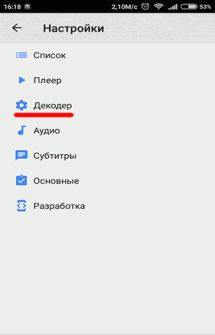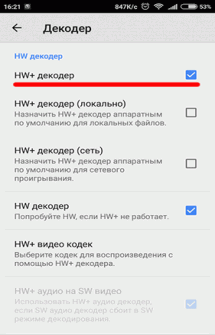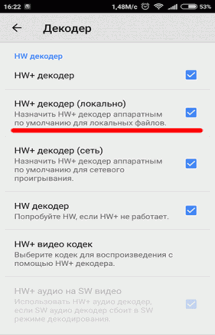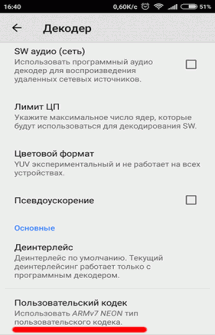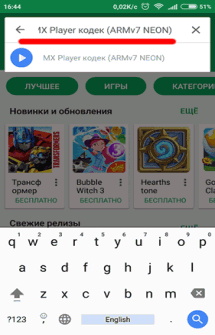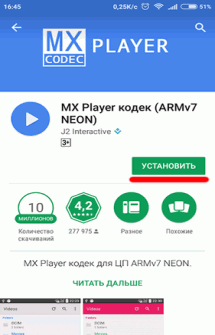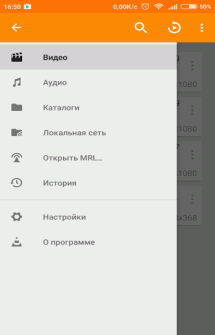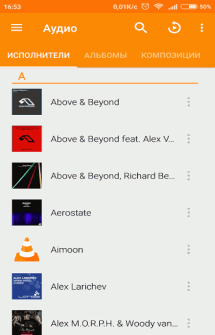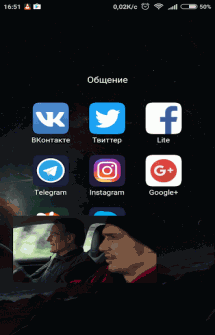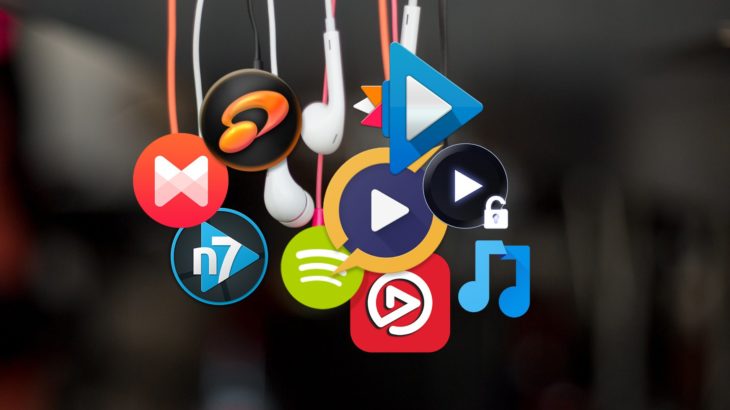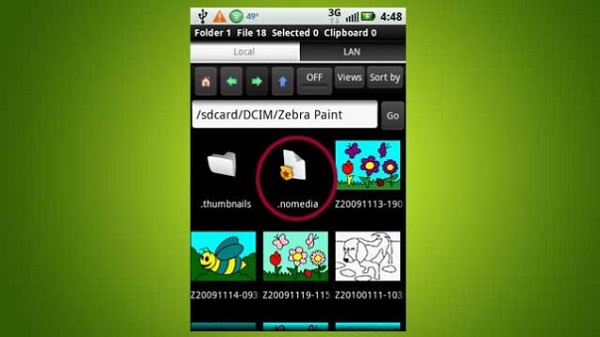- Андроид не воспроизводит видео
- Не воспроизводится видео на Андроид в браузере
- Не воспроизводится скачанное видео
- Медиаплеер для Андроид: MX Player Pro
- Медиаплеер для Андроид: VLC for Android
- Что делать, если в MX Player нет звука?
- Почему не работает аудиоплеер на телефоне, планшете, автомагнитоле на Андроиде: причины, как настроить? Почему не играет мелодия запуска на телефоне, планшете, автомагнитоле Андроид?
- По каким причинам не воспроизводится музыка на устройствах «Android»: планшетах, смартфонах, телефонах, автомагнитолах?
- Перезагрузить гаджет
- Укоротить названия треков
- Сбросить настройки «Android» устройства
- Дополнительное программное обеспечение
- Системная папка скрывает аудио файлы
- Видео: Автомагнитола «Android» не воспроизводит музыку по папкам, что делать?
- Ни один браузер не проигрывает видео на Android
- Установка Flash Player
- Использование клиентов
- Нет видео, но есть звук
- Другие способы исправления ошибки
Андроид не воспроизводит видео
Андроид не воспроизводит видео. Давайте разберем довольно распространенную проблему: что делать, если не воспроизводится видео на Андроид? Некоторые устройства на базе Андроид по умолчанию поддерживают самые популярные форматы видео, в том числе и Flash. Но иногда для воспроизведения видео требуется установка дополнительных плагинов и проигрывателей медиафайлов.
Не воспроизводится видео на Андроид в браузере
В большинстве случаев проблема воспроизведения видео онлайн связано с тем, что стандартный браузер не поддерживает Flash, который довольно часто используется в проигрывателях на сайтах. Также встречаются случаи использования технологий, которые совместимы только с некоторыми версиями Андроид. Но решение проблемы с Flash практически всегда приводит к желаемому результату.
Первый способ решения проблемы — нужно установить один из сторонних браузеров, поддерживающих Flash. Вот несколько подходящих вариантов:
- Браузер Opera — нужен именно Opera, Opera Mini не подойдет
- Браузер UC Browser — имеет встроенный каталог видео по жанрам, можно найти фильмы и сериалы
- Браузер Dolphin — не самый популярный, но отличается легкостью и скоростью работы
После установки нового браузера попробуйте просмотреть видео онлайн, с большой вероятностью ваша проблема будет решена. Также можно пойти другим путем — установить Flash на ваше устройство без установки стороннего браузера. Как это сделать, вы можете узнать в нашей статье Устанавливаем Flash Player на Android .
Не воспроизводится скачанное видео
Если вы скачали фильм, сериал или другое видео на свое устройство, а вместо воспроизведения плеер выдает ошибку, значит дело именно в предустановленном медиаплеере. К примеру, он может не поддерживать такие форматы, как AVI, MKV или FLV, которые являются самыми распространенными. Либо нет необходимых для воспроизведения кодеков, и тогда видео может воспроизводиться без звука, или наоборот — звук может быть, а вместо видео — черный экран. Проблема решается установкой стороннего плеера.
Медиаплеер для Андроид: MX Player Pro
MX Player Pro — это уже старое и проверенное приложение. Для него постоянно выходят обновления и отдельные кодеки, которые нужно устанавливать из Play Market. MX Player имеет огромное количество настроек и функциональных особенностей, таких как аппаратное и программное декодирование, многоядерное декодирование (для повышение производительности), масштабирование видео пальцами, умная блокировка экрана, также поддержка разных форматов субтитров и возможность выбора аудиопотока.
Оптимальный выбор декодера MX Player для большинства устройств на базе Андроид — это «HW+ декодер». Включается он так:
- Заходим в настройки приложения
- Открываем раздел «Декодер»
- Выбираем «HW+ декодер» и нажимаем «Назначить HW+ декодер аппаратным по умолчанию для локальных файлов»
Переключить декодер можно и во время воспроизведения видео, нажав на соответствующую кнопку сверху экрана и выбрав необходимый декодер в появившемся окне.
Если все-таки необходимо установить дополнительные кодеки, пролистайте меню настроек декодера до конца и обратите внимание на рекомендованную версию кодеков. Например, ARMv7 NEON. Далее наберите в Play Market название кодека и установите, после чего перезапустите приложение.
Также есть бесплатная версия MX Player . Она содержит рекламу, но реклама не показывается во время воспроизведения видео.
Медиаплеер для Андроид: VLC for Android
VLC — один из самых «всеядных» плееров, он популярен из-за простоты в управлении и поддержки практически всех форматов видео и аудио, субтитров и возможности воспроизведение потокового видео. Не нужно устанавливать никаких отдельных кодеков, все уже вшито в саму программу. Есть интересная функция — воспроизведение в окне. Сам плеер сворачивается, а на рабочем столе в отдельном окошке воспроизводится видео. Приложение бесплатное и не содержит рекламы. Это достойная замена стандартному плееру, если не воспроизводится видео на Андроид.
Что делать, если в MX Player нет звука?
Если вы при воспроизведении видео вы увидели сообщение «Этот аудио формат (AC3) не поддерживается», значит вам нужно скачать необходимый кодек с сайта разработчиков . Дело в том, что MX Player лишился лицензии на форматы AC3 и DTS, и теперь не может размещать соответствующие кодеки в Play Market. Посмотрите в настройках приложения, какой именно кодек вам нужен, скачайте с сайта и укажите, после чего перезапустите приложение.
Источник
Почему не работает аудиоплеер на телефоне, планшете, автомагнитоле на Андроиде: причины, как настроить? Почему не играет мелодия запуска на телефоне, планшете, автомагнитоле Андроид?
Статья расскажет, что делать если на устройствах «Андроид» не воспроизводится музыка.
Нередко случается так, что пользователи планшетов, телефонов, автомагнитол и смартфонов под управлением «Android» сталкиваются с проблемами, связанными с проигрыванием треков. В такие моменты становится не понятно, почему же не работает аудиоплеер и по каким причинам он не видит песен?
Что делать если на устройствах «Андроид» не воспроизводится музыка?
При этом, музыка воспроизводится лишь частично по отдельным трекам, либо не воспроизводится вообще. Так в чем же дело? В данном случае мы имеем ряд причин, о чем будет сказано в данном обзоре. Ниже вы узнаете, почему иногда не работает аудиоплеер на телефоне, планшете, автомагнитоле под управлением «Android».
По каким причинам не воспроизводится музыка на устройствах «Android»: планшетах, смартфонах, телефонах, автомагнитолах?
В данном случае можно выделить следующие причины:
- Аудиоплеер имеет баги и допускает ошибки при работе
- На устройстве обновлена операционная система, но гаджет не перезагружен
- Системная папка скрывает аудио файлы
- Треки имеют слишком длинные названия
Теперь поговорим о том, как решать все эти проблемы
Перезагрузить гаджет
Иногда аудиоплеер на гаджете «Android» не видит песен по достаточно банальной причине. Например, произошли обновления в операционной системе телефона, но чтобы они вступили в силу, необходимо просто перезагрузить гаджет. На тот момент, когда вы пытаетесь слушать музыку гаджет как бы не знает, что у него есть обновления. Просто перезагрузите гаджет – выключите и включите его.
При этом, не нужно использовать какие-либо другие настройки или сброс настроек, не стоит предпринимать дополнительных действий. Но если перезагрузка устройства «Android» не помогает, тогда прибегнем к другим способам решения проблемы.
Укоротить названия треков
Если на вашем смартфоне или планшете установлен плеер по умолчанию, и вы используете именно его, то не исключено, что этот аудиоплеер просто не видит песен из-за их длинных названий. Эту причину можно считать не редко встречаемой. Здесь вы можете использовать по крайней мере два варианта.
Во-первых, название трека можно попросту укоротить. Но если это не помогает, либо вам не хочется что-либо менять в названии песни, тогда есть и другой вариант решения. Смените аудиоплеер по умолчанию на стороннее приложение, которое будет обладать большими возможностями. Узнать больше про аудиоплееры для «Android» устройств вы сможете по этой ссылке.
Сбросить настройки «Android» устройства
Как говорится, тоже вариант. Достаточно часто, когда музыка не воспроизводится на гаджетах, причиной может служить достаточно простая несложная проблема. В большинстве случаев нет необходимости звать специалистов, долго копаться в телефоне и предпринимать прочие радикальные методы.
Как мы уже выясняли выше, для решения проблемы хватает перезагрузки устройства или смены названия трека на более короткое. В данном случае попробуйте просто сбросить настройки гаджета до заводских, но наверняка вы знаете, что при этом ваш гаджет (его программное обеспечение) вернется в то состояние, в котором вы его купили.
Правда, нет стопроцентной гарантии, что это поможет. Иногда приходится применять и более радикальные меры. Но не стоит отчаиваться, в любом случае мы сможем решить проблему, если только ваш гаджет не имеет реальных физических повреждений.
Дополнительное программное обеспечение
Приложения для «Android»
Если в одних случаях музыка не воспроизводится по причине того, что аудиоплеер ее не видит, то иногда вы не можете прослушивать треки, даже если их список наблюдается на дисплее.
Кстати, решение этой проблемы мы уже упоминали выше. Дело в том, что некоторые плееры просто не могут читать определение форматы аудио файлов, хотя они и видны на гаджете. В этом случае лучше всего скачать и установить новый более продвинутый аудиоплеер.
Но можно пойти и другим немного более сложным путем. Переконвертируйте файлы с одного формата на другой, например, на компьютере, а затем перекиньте их снова на смартфон.
Системная папка скрывает аудио файлы
На гаджетах «Android» имеется системная папка под названием «.nomedia». Эта папка нужна для того, чтобы скрывать лишние файлы. Недостаток здесь заключается в том, что за лишний файл данная папка может посчитать и музыкальный трек. В таком случае лучше избавиться от этой папки, чтобы сыграть в пользу сохранения треков.
Видео: Автомагнитола «Android» не воспроизводит музыку по папкам, что делать?
Источник
Ни один браузер не проигрывает видео на Android
Для воспроизведения видео в браузере на Android обычно требуется Flash Player. Однако проблемы могут возникать даже при наличии необходимых компонентов или использовании других технологий воспроизведения – например, через проигрыватель HTML5.
Данная статья подходит для всех брендов, выпускающих телефоны на Android 11/10/9/8: Samsung, HTC, Lenovo, LG, Sony, ZTE, Huawei, Meizu, Fly, Alcatel, Xiaomi, Nokia и прочие. Мы не несем ответственности за ваши действия.
Внимание! Вы можете задать свой вопрос специалисту в конце статьи.
Установка Flash Player
В современных браузерах Flash Player встроен по умолчанию. Но если вы пользуетесь обозревателем, который установлен на Android по умолчанию, то в нем может не оказаться нужного компонента. Единственный способ решения проблемы – использовать другой браузер. Скачайте из Play Market один из перечисленных веб-обозревателей:
- Opera.
- Google Chrome.
- UC Browser.
- Dolphin Browser.
- Maxthon Browser.
После установки браузера проверьте, воспроизводится ли в нем видео. Если проблема заключалась в отсутствии Flash Player, то использование другого веб-обозревателя ее решит.

Отдельно Flash Player установить на Android нельзя – такая возможность не поддерживается, начиная с версии Android 4.0. Компонента даже нет в Play Market. Вы можете скачать его с сайта Adobe и установить из APK-файла, но для работы все равно понадобится сторонний браузер – например, Dolphin Browser.
Использование клиентов
Если проблемы возникают при воспроизведении видео на YouTube, установите на Android официальный клиент видеохостинга. Это поможет обнаружить источник ошибки. Если через приложение видео воспроизводится, а в браузере нет ни изображения, ни звука, следует попробовать скачать другой веб-обозреватель.
Не знаешь как решить проблему в работе своего гаджета и нужен совет специалиста? На вопросы отвечает Алексей, мастер по ремонту смартфонов и планшетов в сервисном центре.Напиши мне »
Для просмотра видео ВКонтакте, Twitter или Instagram также не требуются дополнительные компоненты. Ролики воспроизводятся внутри приложений, не перебрасывая пользователя в браузер.
Нет видео, но есть звук
Отсутствие Flash – не единственная причина того, что ни один браузер не проигрывает видео на Андроид. Если проблемы возникают и в клиентах соцсетей и приложении YouTube, то причину следует искать в модификации отображения и наложениях.
Если в последнее время вы использовали приложения или включали встроенные функции для изменения цветовой температуры, то отключите их или удалите программы для цветокоррекции. Обратите внимание на опции «Инверсия цветов» и «Коррекция цвета» в настройках Android. Найти их можно в разделе «Спец. возможности».

Для другой версии Android это будет: Настройки — Специальные возможности — Зрение — Настройка цвета и Негатив.

Наложения связаны с работой сторонних приложений – это могут быть программы для установки родительского контроля, блокировщики, утилиты для добавления элементов управления. Суть наложений в том, что они выводятся поверх интерфейса Android. При воспроизведении видео это может вызывать эффект черного экрана.
Если вы не знаете, были ли установлены такие приложения на Android, перезагрузите телефон в безопасном режиме.
- Удерживайте кнопку питания, пока не появится меню с вариантом «Отключить».
- Нажмите на пункт «Отключить» и держите палец.
- Появится окно «Переход в безопасный режим». Нажмите «ОК».
- Дождитесь выключения телефона и повторной загрузки системы.

Суть безопасного режима в том, что система загружается без установленных приложений. Если здесь видео воспроизводится, то перезагрузите устройство в нормальном режиме и удалите приложения, которые могут создавать наложения.
Другие способы исправления ошибки
Если способы, указанные выше, не помогли решить проблему, попробуйте применить следующие методы:
- Если видео не воспроизводится на Android 5 или 5.1, включите режим разработчика и переключите потоковый проигрыватель с AwesomePlayer на NUPlayer или наоборот.
- Попробуйте отключить опции разработчика, отвечающие на аппаратное ускорение визуализации.
- Если видео не воспроизводится только в одном приложении (например, в клиенте YouTube), откройте раздел «Приложения» в настройках, найдите проблемную программу и очистите ее кэш.

Кроме того, на старых устройствах, работающих на процессорах MTK, иногда приходится сталкиваться с тем, что видео перестает работать при выборе высокого разрешения. Единственный способ решить эту проблему – понизить разрешение до минимального уровня.
Источник